首先以管理员身份运行记事本或命令行工具编辑hosts文件,其次可通过修改文件权限获得写入能力,最后需执行ipconfig /flushdns刷新DNS缓存使配置生效。
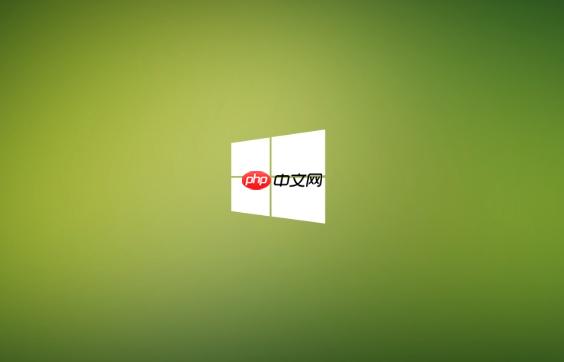
如果您尝试通过修改本地域名解析来实现网站重定向或屏蔽,但发现hosts文件无法编辑或保存,则可能是由于系统权限限制。以下是解决此问题的步骤:
本文运行环境:Dell XPS 13,Windows 10。
此方法通过提升编辑工具的权限来获得对受保护系统文件的写入能力,避免因权限不足导致保存失败。
1、按下键盘上的Windows键,在开始菜单中搜索“记事本”。
2、在搜索结果中的“记事本”图标上点击右键,选择以管理员身份运行。
3、在记事本中点击“文件”菜单,选择“打开”。
4、在弹出的窗口地址栏输入完整路径:C:\Windows\System32\drivers\etc\hosts,然后按回车。
5、将下方“文件类型”从“文本文档 (*.txt)”更改为所有文件 (*.*),即可看到hosts文件。
6、选中hosts文件并点击“打开”,在文件末尾添加所需条目,格式为“IP地址 域名”,例如:127.0.0.1 example.com。
7、使用Ctrl+S快捷键或通过菜单选择“保存”完成修改。

此方法通过调整hosts文件本身的访问控制列表(ACL),赋予当前用户完全控制权限,从而允许常规编辑器进行修改。
1、打开文件资源管理器,导航至路径:C:\Windows\System32\drivers\etc。
2、找到hosts文件,点击右键选择“属性”。
3、切换到“安全”选项卡,点击当前登录用户的名称,然后点击下方的“编辑”按钮。
4、在权限项目窗口中,勾选“修改”和“写入”权限前的复选框。
5、点击“确定”应用更改,系统可能会提示“你将要更改系统文件夹的权限设置……”,点击“是”继续。
6、返回hosts属性窗口,确认权限已更新,点击“确定”关闭。
7、现在可直接双击hosts文件,用记事本打开并进行编辑,完成后保存即可。

利用具有高权限的命令行环境启动文本编辑器,确保对系统目录下文件的读写操作被授权。
1、同时按下Windows键 + X,在弹出的菜单中选择“Windows PowerShell(管理员)”或“命令提示符(管理员)”。
2、在打开的命令行窗口中输入以下命令并按回车:notepad C:\Windows\System32\drivers\etc\hosts。
3、系统将启动记事本程序并自动加载hosts文件。
4、在文件中添加所需的映射规则,每条规则占一行。
5、编辑完成后,在记事本中使用Ctrl+S保存更改,关闭程序。

操作系统会缓存DNS查询结果,修改hosts文件后必须清除现有缓存,才能确保新的解析规则立即应用。
1、以管理员身份打开“命令提示符”或“Windows PowerShell”。
2、输入命令:ipconfig /flushdns,然后按回车执行。
3、等待系统返回提示信息:“Windows IP 配置已成功刷新 DNS 解析缓存。”
4、打开浏览器或使用ping命令测试所配置的域名,验证是否指向了指定的IP地址。
以上就是win10怎么修改hosts文件 win10系统hosts文件的查找与修改教程的详细内容,更多请关注php中文网其它相关文章!

Windows激活工具是正版认证的激活工具,永久激活,一键解决windows许可证即将过期。可激活win7系统、win8.1系统、win10系统、win11系统。下载后先看完视频激活教程,再进行操作,100%激活成功。




Copyright 2014-2025 https://www.php.cn/ All Rights Reserved | php.cn | 湘ICP备2023035733号